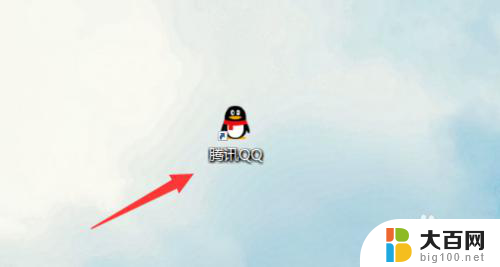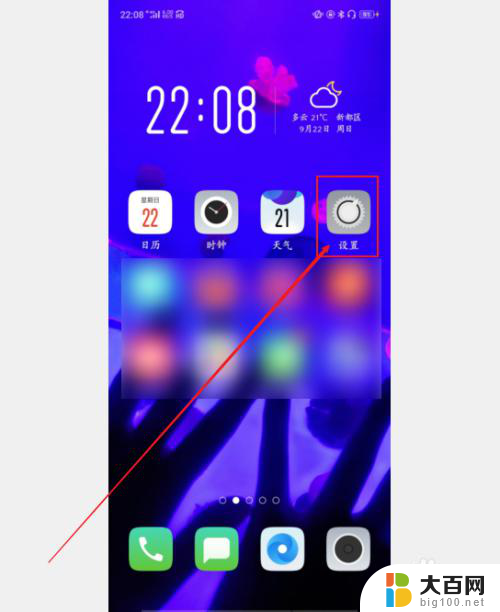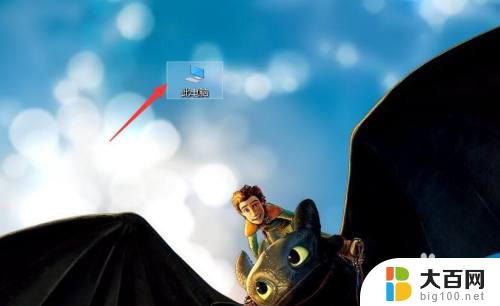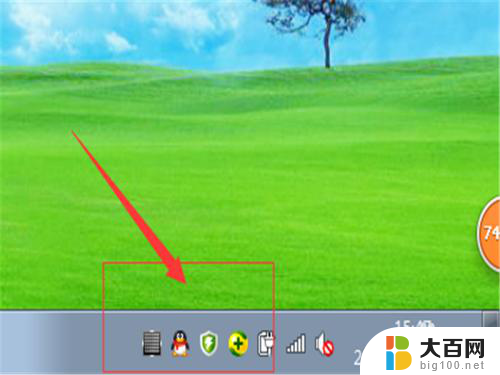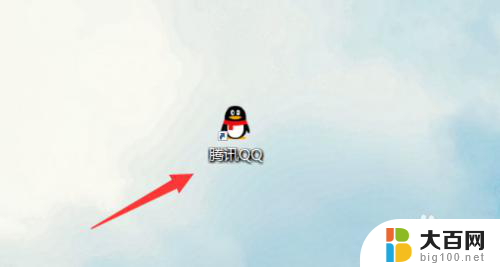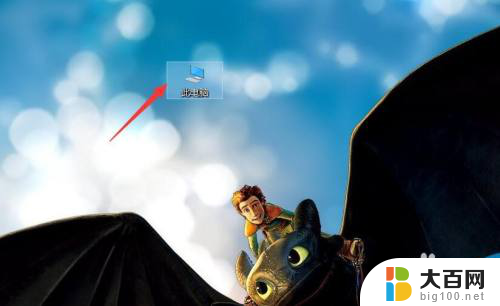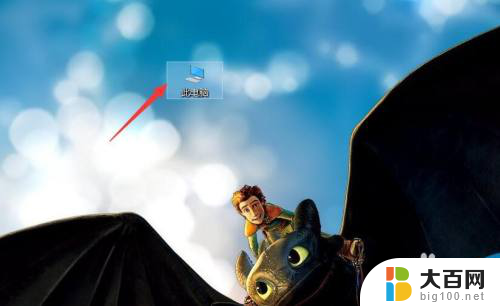怎么把游戏软件隐藏起来 电脑隐藏软件的步骤
更新时间:2024-02-21 15:53:13作者:xiaoliu
在当今社会,电脑已经成为人们日常生活中不可或缺的工具之一,而随着科技的发展,游戏软件也逐渐成为许多人放松娱乐的首选。有时候我们可能需要在电脑上隐藏游戏软件,这可能是为了保护隐私,或者是为了避免他人对我们的游戏习惯产生过多的干扰。怎么把游戏软件隐藏起来呢?接下来将为大家介绍一些电脑隐藏软件的步骤。无论您是出于什么目的,通过掌握这些技巧,您将能够在电脑上轻松隐藏游戏软件,保护自己的隐私和享受游戏的乐趣。
具体方法:
1.首先找到一个需要隐藏的软件。

2.右键点击属性,
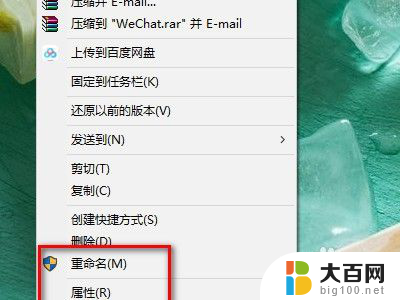
3.然后在属性里面把隐藏勾选。
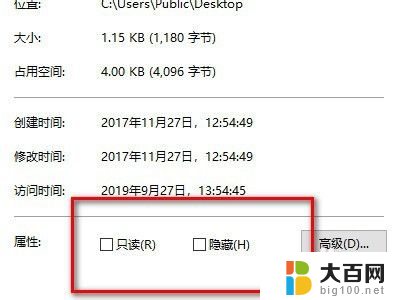
4.点击确认使用管理员权限进行隐藏。
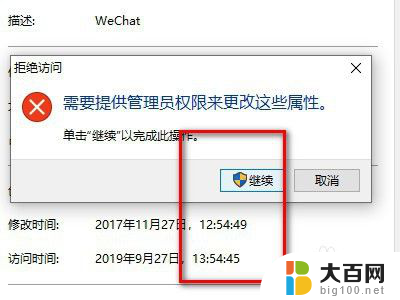
5.然后就可以看到桌面的微信软件已经变成透明的了。

6.如果要彻底的隐藏的话,要在此电脑里面把隐藏项目给去掉勾选。
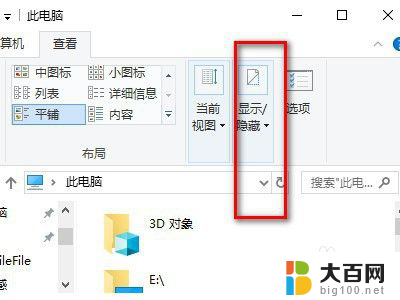
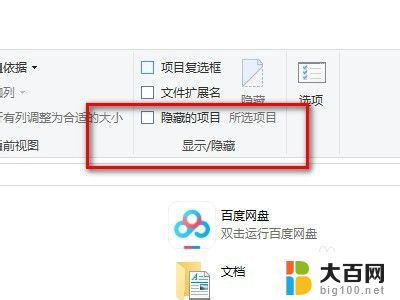
7.总结:
1.点击软件,然后点击属性。
2.在属性里面勾选隐藏。
3.隐藏以后还要在此电脑里面把隐藏项目显示去掉勾选。
以上就是如何隐藏游戏软件的全部内容,不熟悉的用户可以按照小编的方法进行操作,希望能够对大家有所帮助。